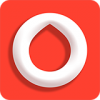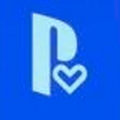WPS扫描件转换成Word的方法
在日常办公和学习中,我们经常需要将纸质文档或扫描件转换成可编辑的word文档。wps office作为一款功能强大的办公软件,提供了多种方法来实现这一需求。本文将详细介绍几种高效且实用的方法,帮助您轻松将wps扫描件转换成word文档。
方法一:利用ocr文字识别功能
ocr(optical character recognition,光学字符识别)技术能够将图片中的文字转换成可编辑的文本。wps office内置了这一功能,使得转换过程变得异常简单。
1. 准备扫描件:确保扫描件图片清晰无遮挡,以提高ocr识别的准确率。
2. 插入图片:启动wps office,点击“wps文字”打开文字处理软件。选择“插入”菜单,点击“图片”按钮,选择“来自文件”,然后浏览并选择您的扫描件图片,点击“插入”。
3. ocr文字识别:右键点击图片,选择“使用ocr识别文本”。或者,选择图片后,点击“图片工具”选项卡中的“ocr文字识别”。wps会自动弹出识别结果对话框。
4. 插入并编辑文本:点击“确定”将识别文本插入文档。此时,识别出的文本将作为可编辑的文本出现在文档中,您可以对其进行编辑和格式化。
5. 保存文档:编辑完成后,点击“文件”菜单,选择“保存”或“另存为”。在弹出的对话框中,选择保存位置,输入文件名,并确保文件类型为“word文档(*.docx)”,然后点击“保存”。
方法二:通过文档扫描功能转换
wps office还提供了文档扫描功能,可以直接将扫描件转换成可编辑的word文档。
1. 新建扫描文档:打开wps软件,点击新建文档,选择“文档扫描”。
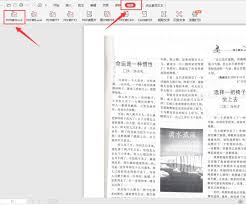
2. 导入扫描件:点击“新建扫描文档”,进入全新的文档扫描界面。点击“获取图片”,然后在弹出的窗口中点击“从文件夹导入”,选择您要转换的扫描件,点击打开即可导入到文档扫描界面。
3. 文字识别:在文档扫描界面,点击扫描件左上角的标志,然后点击右侧的“处理”。在弹出的选择窗口中,点击“中文识别”(或其他语言识别),让wps将扫描件进行文字识别,将扫描件中的文字转换为电脑可以读取的文字格式。
4. 保存文档:当wps完成文字转换后,点击右上角的图标,点击“保存至文档”,将文档保存到指定的目录中。此时,您可以使用wps打开文档,或者把文档另存为word文档。
方法三:先转换为pdf再转为word
如果您的扫描件是图片格式,还可以先将其转换为pdf,然后再利用wps的pdf转word功能进行转换。
1. 图片转pdf:鼠标右键单击扫描的文件,选择“图片转pdf”,完成图片到pdf的转换。
2. pdf转word:鼠标右键单击转换成功的pdf文件,选择“转换为word”。页面弹出方框后,点击“开始转换”。
3. 查看转换结果:转换成功后,在指定位置即可找到转换后的word文件。
通过以上三种方法,您可以轻松地将wps扫描件转换成可编辑的word文档。无论您是需要处理大量纸质文档,还是需要将扫描件中的信息整理成电子文档,wps office都能为您提供高效、便捷的解决方案。希望这篇文章能够帮助到您,让您在办公和学习中更加得心应手!